双面打印自动翻页设置 打印机如何设置自动双面打印
更新时间:2023-11-14 16:05:04作者:xiaoliu
如今打印机已成为我们日常办公和生活中不可或缺的一部分,为了节约纸张和环保,越来越多的人开始选择双面打印。手动翻转纸张不仅费时费力,还容易出错。自动双面打印成为了人们追求的目标。如何设置打印机实现自动双面打印呢?在本文中我们将探讨双面打印自动翻页设置的方法和技巧,帮助您轻松实现高效的双面打印。
操作方法:
1.打开需要双面打印的文件,点击打印图标。
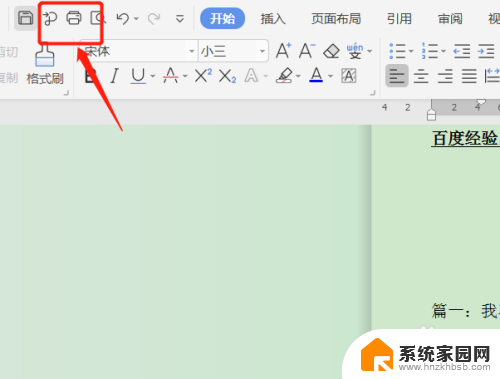
2.进入到打印页面,点击双面打印的手动翻页的下拉按钮。
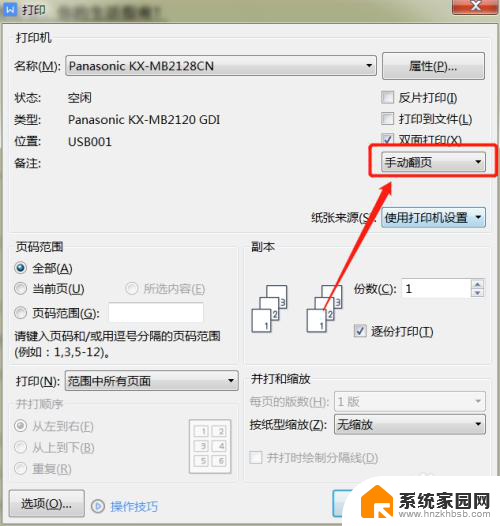
3.设置为长边翻页,则是自动的纵向打印。
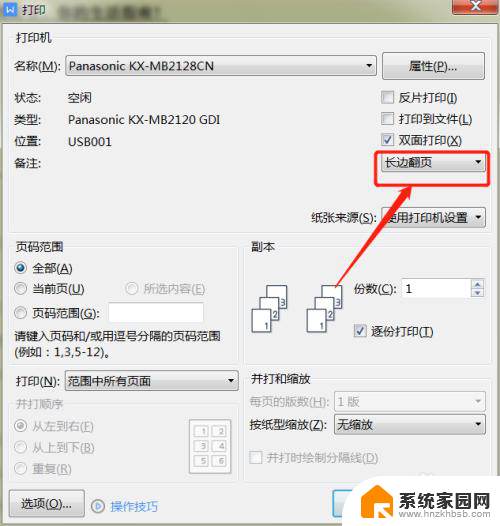
4.设置为短边翻页,则是横向自动打印。最后点击确定即可。
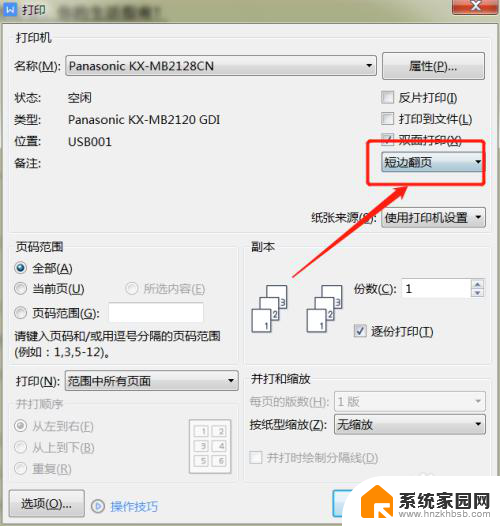
5.这样打印机就可以自动双面打印了。


以上就是双面打印自动翻页设置的全部内容,对于不了解的用户可以按照以上步骤进行操作,希望这些方法能对大家有所帮助。
- 上一篇: 屏蔽电脑弹出广告 电脑弹窗广告去除方法
- 下一篇: 微信中如何换行打字 电脑微信怎么换行
双面打印自动翻页设置 打印机如何设置自动双面打印相关教程
- 打印机设置自动双面打印怎么设置 打印机如何设置双面打印
- 电脑打印双面打印怎么设置 电脑打印机双面打印设置步骤
- 打印如何设置双面打印 如何在打印机上设置双面打印功能
- 打印机取消默认双面打印设置 如何设置双面打印机默认单面打印
- 电脑如何双面打印文件 如何设置打印机进行正反面打印
- hp打印机怎么设置双面打印 惠普打印机如何进行双面打印
- 电脑打印双面怎么一正一反 双面打印一正一反设置方法
- 打印机无法双面打印,怎么回事 打印机PDF无法双面打印怎么解决
- 打印店能打印pdf吗 pdf文档双面打印技巧
- 系统自带打印机怎么? 电脑如何添加自带打印机驱动程序
- 电脑微信怎么在手机上退出登录 手机怎么退出电脑上的微信登录
- 打开检查作业 如何使用微信小程序检查作业
- 电脑突然要求激活windows 如何解决电脑激活Windows问题
- 电脑输入密码提示错误 电脑密码输入正确却提示密码错误
- 电脑哪个键关机 电脑关机的简便方法是什么
- miwifi无法连接internet 小米路由器无法访问网络怎么设置
电脑教程推荐